
对于工业产品表现而言,准确表达出产品的材质特点尤为重要,这样就需要我们不断地进行效果的测试渲染并进行调整。为了加快测试渲染速度,则需要对默认的VRay渲染器参数进行调整。
01.打开本书附带光盘的“第13章\笔记本电脑.max”文件,场景中摄影机的参数已经设置好,如图13-2所示。

图13-1 笔记本电脑最终效果
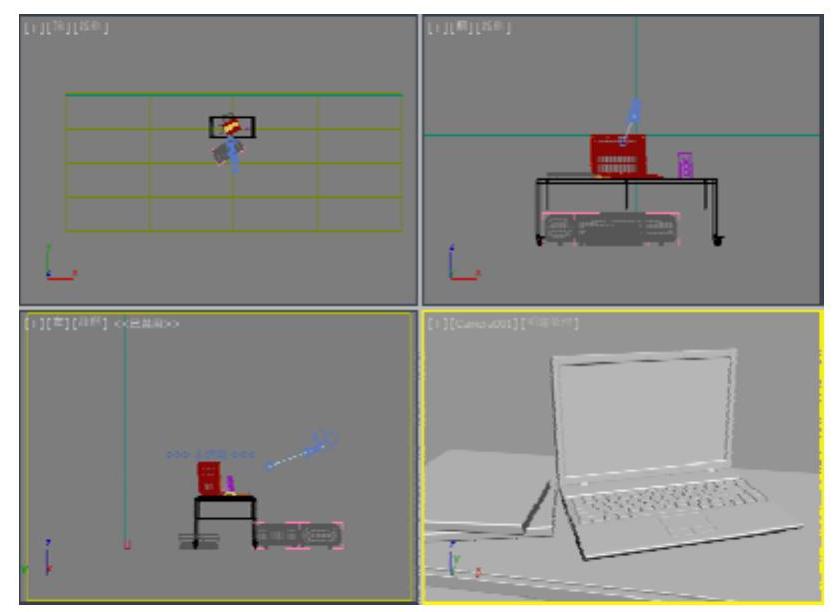
图13-2 打开文件
02.按F10键打开“渲染设置”面板,如图13-3所示切换为VRay渲染器。
03.进入“V-Ray”选项卡,在“全局开关”卷展栏,将“隐藏灯光”参数项取消勾选,勾选“概率灯光”和“最大光线强度”两个选项,并将“二次光线偏移”参数值调整为0.001,如图13-4所示。
04.在“图像采样器”卷展栏中将场景的图像采样类型调整为“固定”,如图13-5所示,取消“过滤器”选项组中复选框的勾选。
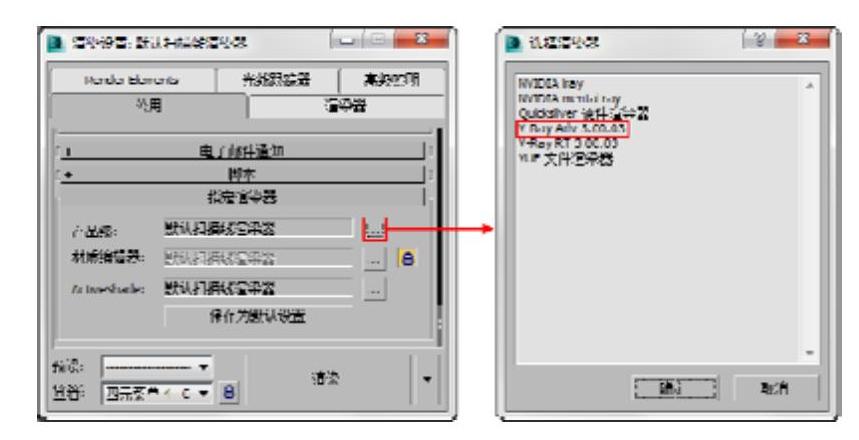
图13-3 切换渲染器
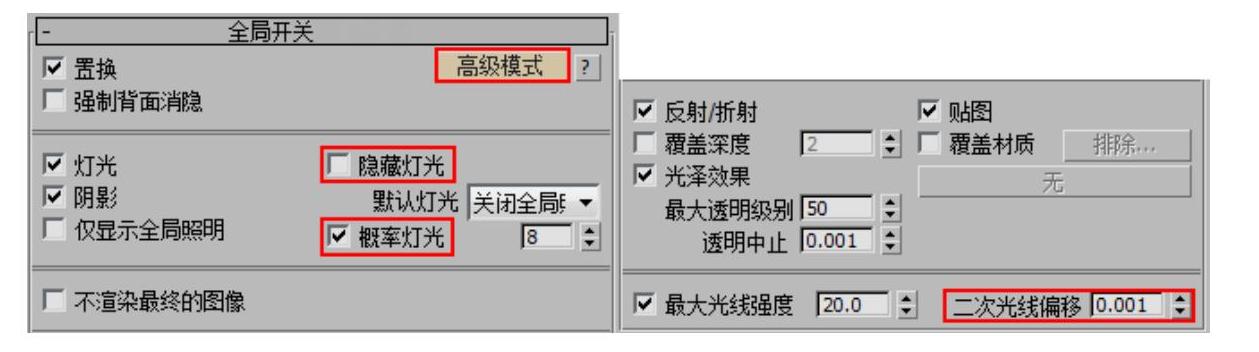
图13-4 调整全局开关参数

图13-5 调整图像采样与抗锯齿
05.在“环境”卷展栏中开启“全局照明环境”和“反射/折射环境”两个选项,并添加VRayHDRI贴图,如图13-6所示。(www.daowen.com)
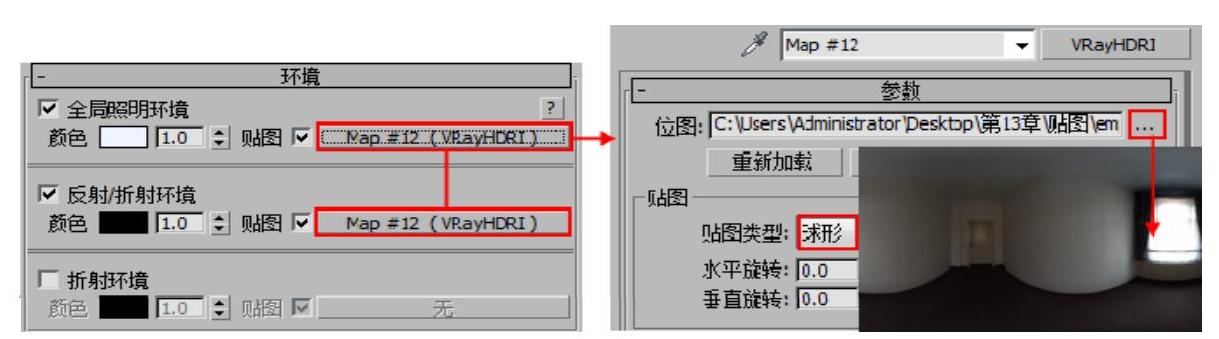
图13-6 设置环境贴图
06.在“全局确定性蒙特卡洛”卷展栏中设置“噪波阈值”为0.05,如图13-7所示。

图13-7 设置噪波阈值
07.单击进入“GI”选项卡,展开“全局照明”卷展栏,调整首次引擎为“发光图”,二次引擎为“灯光缓存”,如图13-8所示。
08.在“发光图”卷展栏中调整参数,如图13-9所示。

图13-8 调整间接光照反弹引擎
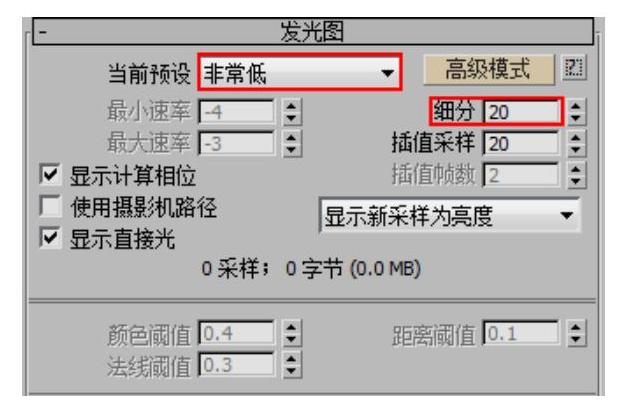
图13-9 调整发光贴图参数
09.在“灯光缓存”卷展栏中设置“细分”值为200;调节“系统”卷展栏中相关参数,如图13-10所示。
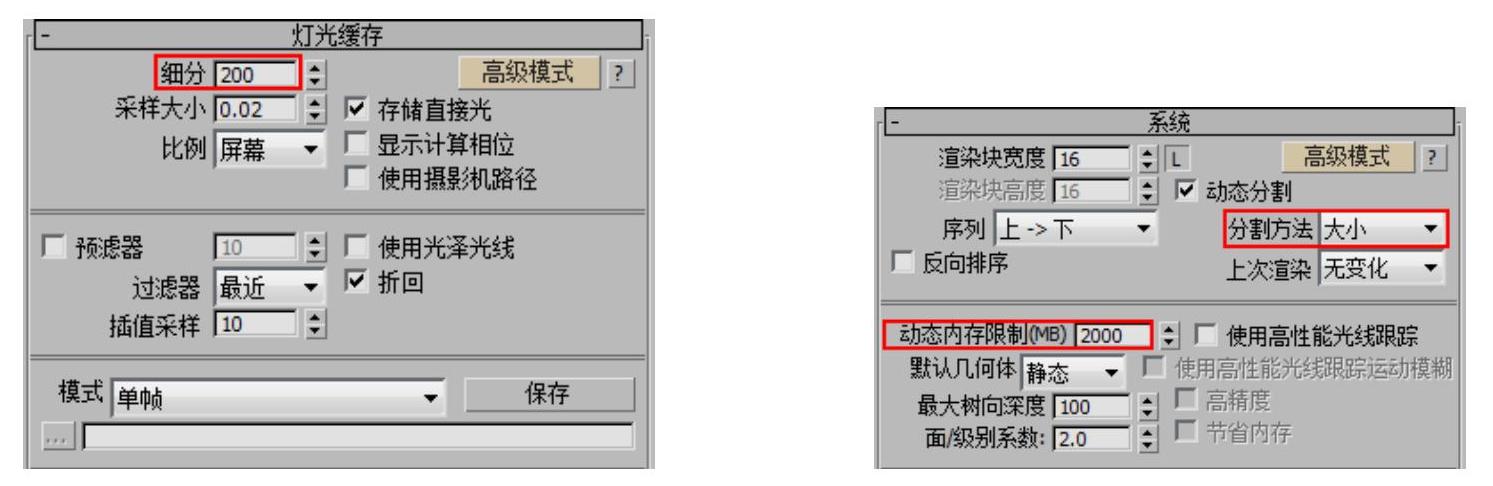
图13-10 调节灯光缓存和系统卷展栏参数
10.按C键切换至摄影视图,单击渲染按钮进行渲染观察,如图13-11所示。整个场景模型没有出现噪点和错面,接下来为场景添加灯光。
免责声明:以上内容源自网络,版权归原作者所有,如有侵犯您的原创版权请告知,我们将尽快删除相关内容。




